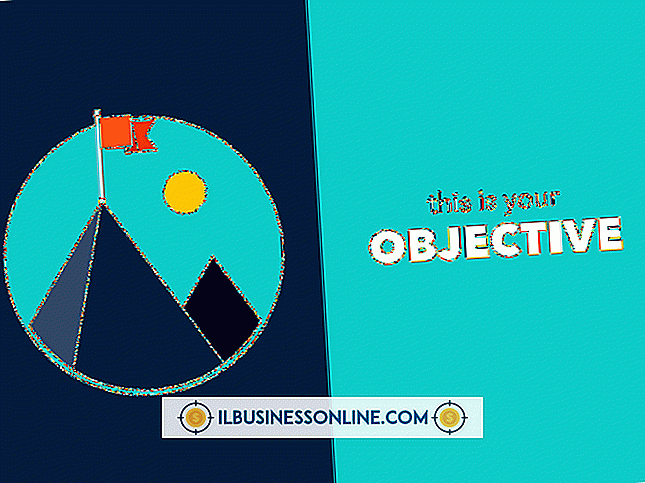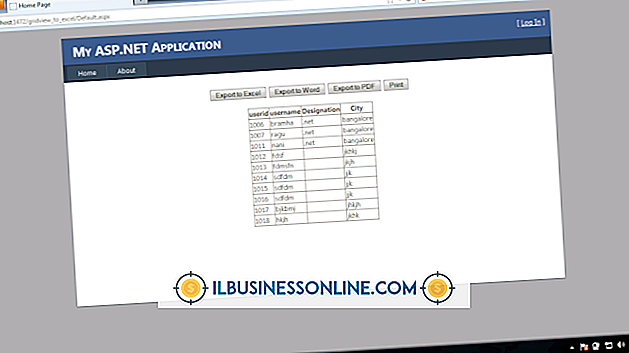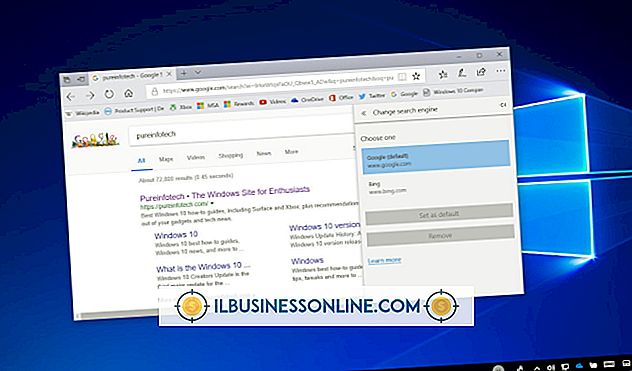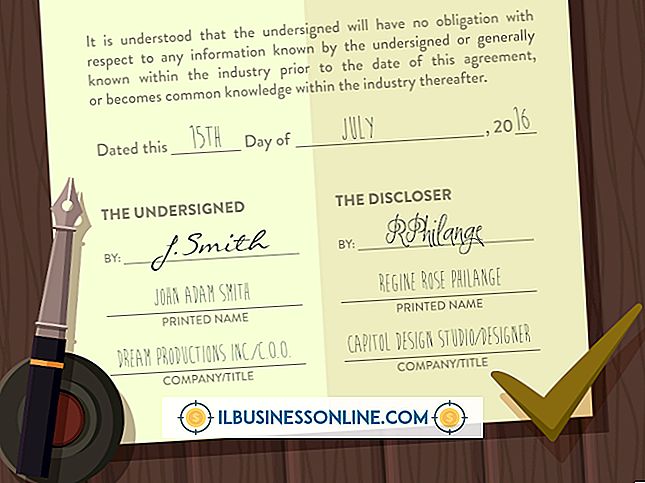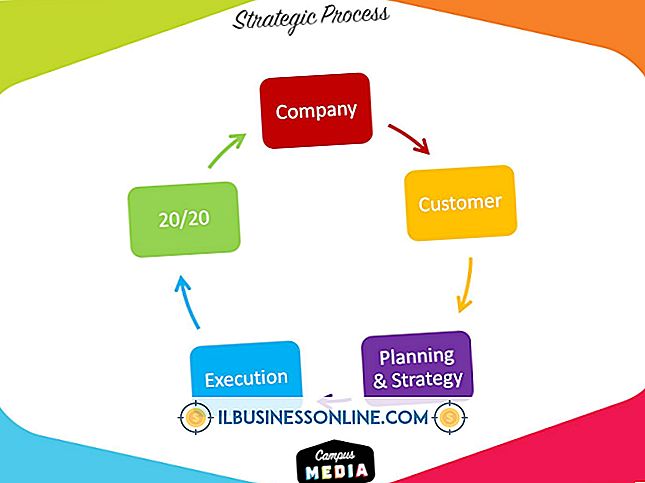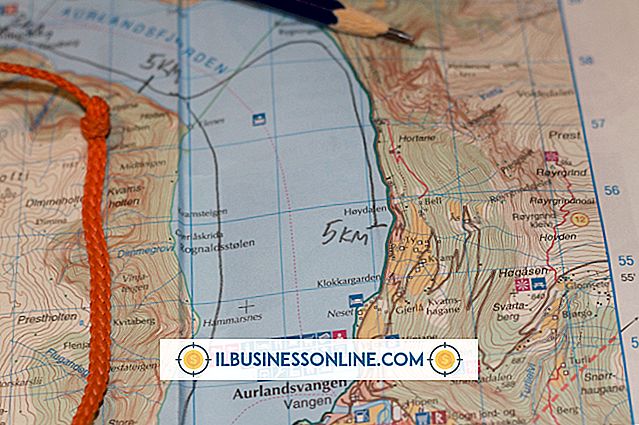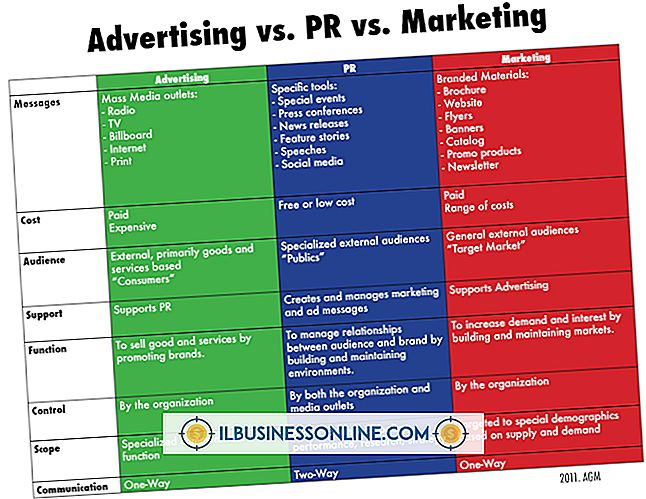GoDaddy에 새로운 테마 업로드하기

GoDaddy의 사용자 인터페이스는 워드 프레스와 드루팔 (Drupal)을 포함하여 다양한 주제가 가능한 웹 사이트를 수용합니다. 따라서 테마를 수동으로 업로드 할 수있는 위치를 찾는 것이 어려울 수 있습니다. 가능한 경우 GoDaddy를 통하지 않고 웹 사이트의 콘텐츠 관리 콘솔 내 인터페이스를 통해 테마를 설치해야합니다. 마지막으로 GoDaddy의 파일 관리자를 사용하여 사용자 정의 테마를 수동으로 업로드하여 테마의 파일을 업로드하고 압축을 풉니 다.
1.
GoDaddy 계정에 로그인하고 "안녕, [이름]"이라고 표시된 영역 위로 마우스를 가져간 다음 나타나는 "내 계정보기"옵션을 클릭하십시오.
2.
웹 호스팅 옆의 "+"키를 클릭하여 GoDaddy의 호스팅 계정 목록을 확장하십시오. 테마를 업로드 할 도메인의 오른쪽에있는 "실행"버튼을 클릭하십시오. 페이지가 열리면 "파일 업로드"버튼을 클릭하여 새 파일 관리자 창 또는 탭을 엽니 다.
삼.
왼쪽 창에서 웹 사이트의 테마 폴더를 찾아 클릭하십시오. 예를 들어, WordPress는이 폴더에 "wp-content \ themes"라고 표시하고 Drupal은 테마를 "sites \ all \ themes"폴더에 저장합니다. 특정 위치는 CMS 설명서를 참조하십시오.
4.
"파일 추가"를 클릭하고 탐색기 창을 열고 테마의 ZIP 파일을 선택한 다음 "확인"버튼을 클릭하십시오. 왼쪽 창의 하단에 진행률 표시 줄이 나타나 업로드 과정의 진행 정도를 나타냅니다. 끝나면 진행 표시 줄이 사라지고 "업로드 됨"이라는 단어가 나타납니다.
5.
주 창에서 업로드 된 파일을 클릭하여 해당 폴더가 이미 선택되어 있어야하는 추출 대화 상자를 엽니 다. 압축을 풀려면 "확인"을 클릭하십시오.
6.
웹 사이트의 관리 콘솔에 로그인 한 다음 새 테마를 활성화하십시오.
팁
- 이미 테마가 추출 된 경우 Google 크롬 브라우저를 다운로드하여 사용하는 것이 좋습니다. Chrome을 사용하면 GoDaddy 파일 관리자를 사용하여 한 번에 전체 폴더를 업로드 할 수 있습니다. 그렇지 않으면 외부 FTP 클라이언트 사용을 고려하십시오.
경고
- 발행 시점에 GoDaddy는 한 파일에 대해 업로드를 250MB로 제한합니다. 테마 파일이 이보다 큰 경우 GoDaddy 파일 관리자를 통해 업로드 할 수 없습니다.